検索すればあっという間に見つかる。行方不明のファイルはとにかく検索だ。
分かりやすい名前でフォルダを作ってファイルを整理していても、ずっと前に保存したまま使っていなかったファイルなどは、どこにあるか分からなくなってしまうことがある。行方不明ファイルを探したければ、ファイル検索の機能を利用しよう。
ファイル検索ウインドウにキーワードを入力して検索を実行すれば、ファイル名にその文字列を含むファイルがリストアップされるぞ。テキスト系のファイルの場合、ファイル内容から検索することも可能だ。
パソコン全体の検索にはかなり時間がかかるが、「探す場所」を限定すれば、短時間で検索することが可能だ。また、「検索オプション」で最終更新日時やファイルサイズなどを絞り込めば、余計な検索結果を減らしてファイルを見つけやすくすることができるぞ。
ファイルの場所が分からなくなっても、検索機能を使えば簡単に見つけられるのが、パソコンの便利なところだ。行方不明になることなんて恐れずに、どんどんフォルダを作って分類しよう。
ファイル検索ウインドウにキーワードを入力して検索を実行すれば、ファイル名にその文字列を含むファイルがリストアップされるぞ。テキスト系のファイルの場合、ファイル内容から検索することも可能だ。
パソコン全体の検索にはかなり時間がかかるが、「探す場所」を限定すれば、短時間で検索することが可能だ。また、「検索オプション」で最終更新日時やファイルサイズなどを絞り込めば、余計な検索結果を減らしてファイルを見つけやすくすることができるぞ。
ファイルの場所が分からなくなっても、検索機能を使えば簡単に見つけられるのが、パソコンの便利なところだ。行方不明になることなんて恐れずに、どんどんフォルダを作って分類しよう。
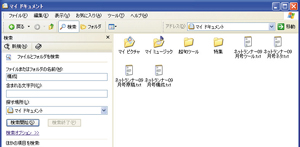 あらかじめ「探す場所」を限定して検索するには、エクスプローラで検索したいフォルダを表示してから、「検索」ボタンを押そう。左に検索画面が出るので、「ファイルまたはフォルダの名前」にファイル名に含まれているはずの文字列を入力する
あらかじめ「探す場所」を限定して検索するには、エクスプローラで検索したいフォルダを表示してから、「検索」ボタンを押そう。左に検索画面が出るので、「ファイルまたはフォルダの名前」にファイル名に含まれているはずの文字列を入力する
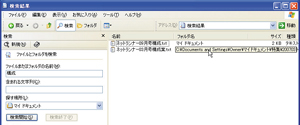 「検索開始」を押すと検索が行われ、見つかったファイルがリスト表示される。「フォルダ名」の列には、ファイルがあるフォルダが表示されるぞ
「検索開始」を押すと検索が行われ、見つかったファイルがリスト表示される。「フォルダ名」の列には、ファイルがあるフォルダが表示されるぞ
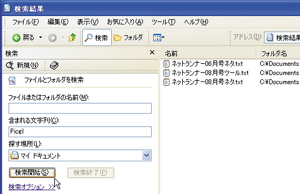 ファイル名は思い出せないが内容には心当たりがあるという場合は、「含まれる文字列」にキーワードを入力してみよう。ファイル内に入力したキーワードが含まれる文書ファイルが検索されるぞ
ファイル名は思い出せないが内容には心当たりがあるという場合は、「含まれる文字列」にキーワードを入力してみよう。ファイル内に入力したキーワードが含まれる文書ファイルが検索されるぞ
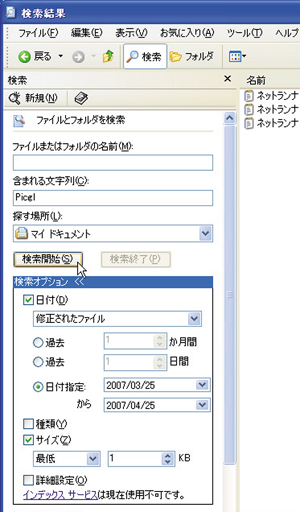 ファイルが大量にヒットして、どれが目的のファイルか分からない場合は、「検索オプション」をクリックして条件を追加しよう。最後に書き換えた日時や、ファイルのサイズなどの条件で絞り込めるぞ
ファイルが大量にヒットして、どれが目的のファイルか分からない場合は、「検索オプション」をクリックして条件を追加しよう。最後に書き換えた日時や、ファイルのサイズなどの条件で絞り込めるぞ
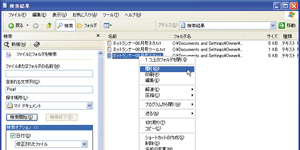 見つかったファイルは、ダブルクリックすれば開くことができる。また、右クリックすればエクスプローラのときと同じメニューが表示され、削除やコピーなどの操作も行える
見つかったファイルは、ダブルクリックすれば開くことができる。また、右クリックすればエクスプローラのときと同じメニューが表示され、削除やコピーなどの操作も行える
 全世界1,000万以上ダウンロード超え!水分補給サポートアプリ最新作『Plant Nanny 2 - 植物ナニー2』が11/1より日本先行配信開始中
全世界1,000万以上ダウンロード超え!水分補給サポートアプリ最新作『Plant Nanny 2 - 植物ナニー2』が11/1より日本先行配信開始中 たこ焼きの洞窟にかき氷の山!散歩を習慣化する惑星探索ゲーム『Walkr』がアップデート配信&6/28までアイテムセール開始!
たこ焼きの洞窟にかき氷の山!散歩を習慣化する惑星探索ゲーム『Walkr』がアップデート配信&6/28までアイテムセール開始! 【まとめ】仮想通貨ビットコインで国内・海外問わず自由に決済や買い物ができる販売サイトを立ち上げる
【まとめ】仮想通貨ビットコインで国内・海外問わず自由に決済や買い物ができる販売サイトを立ち上げる
